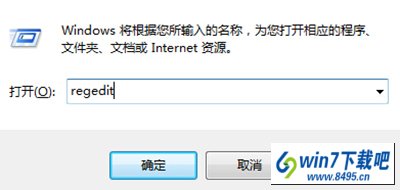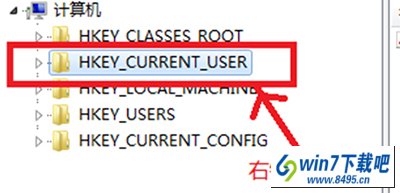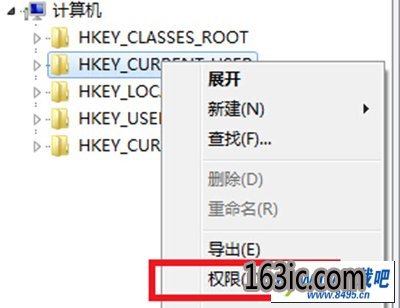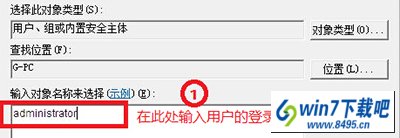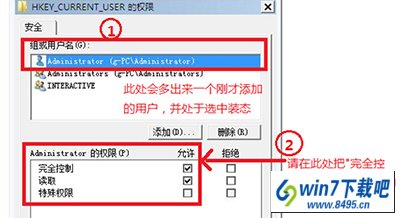xp系统开机出现group policy client服务未能登陆的设置步骤?
xp系统有很多人都喜欢使用,我们操作的过程中常常会碰到xp系统开机出现group policy client服务未能登陆的问题。如果遇到xp系统开机出现group policy client服务未能登陆的问题该怎么办呢?很多电脑水平薄弱的网友不知道xp系统开机出现group policy client服务未能登陆究竟该怎么解决?其实不难根据下面的操作步骤就可以解决问题因为系统已经无法正常启动了,所以这个时候,咱们还是采取开机时一直按F8的方式进入高级启动选项,然后选择安全模式。登录使用管理员身份进入,这样可以获得电脑操作的最大权限,方便之后的操作。接下来,咱们同时按下win+r打开运行窗口,然后在搜索框中输入regedit,这样就可以打开电脑的注册表编辑器窗口了。就可以了。下面就有xp下载吧的小编就给朋友们介绍一下xp系统开机出现group policy client服务未能登陆详细的操作步骤:
xp
1.因为系统已经无法正常启动了,所以这个时候,咱们还是采取开机时一直按F8的方式进入高级启动选项,然后选择安全模式。

xp
2.登录使用管理员身份进入,这样可以获得电脑操作的最大权限,方便之后的操作。接下来,咱们同时按下win+r打开运行窗口,然后在搜索框中输入regedit,这样就可以打开电脑的注册表编辑器窗口了。
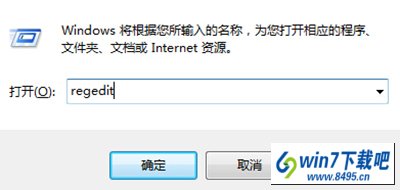
xp
3.在左侧的菜单中,咱们依次展开HKEY_CURREnT_UsER,然后右键点击该项,然后在下滑菜单中选择权限。
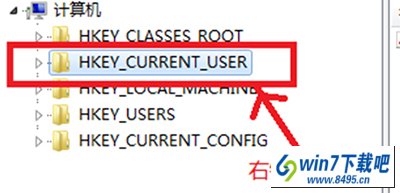
xp
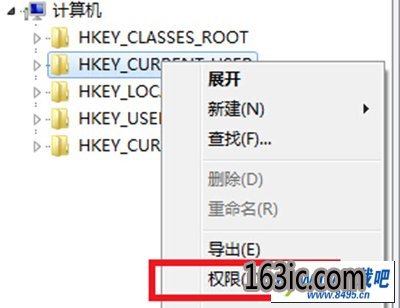
xp
4.在弹出来的权限设置窗口中,咱们点击下方的添加,接下来会弹出选择用户或组的窗口,咱们需要在下图中的红色方框中输入对象名称,也就是咱们登陆的电脑账户名称了,如果没有修改过的话,一般都是administrator,然后单击下方的确定。

xp
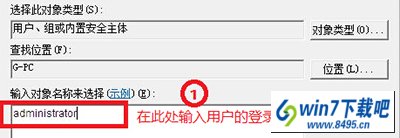
xp
5.之后返回到组或用户名这里,我们就可以看到自己添加的选项,我们选中这个选项,然后在下方的权限设置中将“完全控制”和“读取”两项全部勾选上,最后确定退出窗口就可以了。
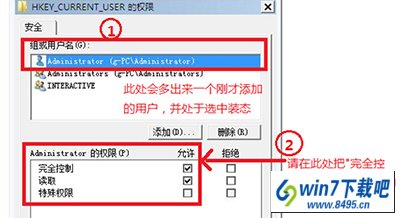
上面便是xp系统开机出现group policy client服务未能登陆的设置步骤了,有需要的朋友们快来设置一下吧。
小编推荐